Correzione: errore di autorizzazione ChatGPT durante l’accesso ai plug-in
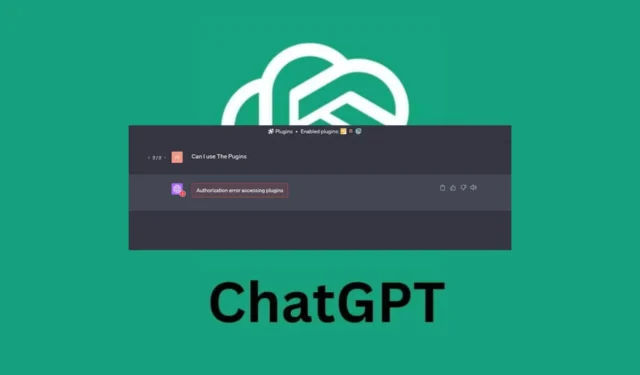
Ormai ci siamo tutti abituati ai vari software AI disponibili e ci siamo persino abituati abbastanza da aggiungere plugin. Tuttavia, gli utenti si sono rivolti alle piattaforme della comunità lamentandosi dell’errore di autorizzazione durante l’accesso ai plug-in.
A partire da questa mattina quando provo a utilizzare GPT4, con i plugin, ricevo il seguente errore! Errore di autorizzazione durante l’accesso ai plug-in e non è possibile elaborare nulla.
I plugin sono utili quando vuoi aggiungere funzionalità, quindi puoi immaginare quanto sia facile far lavorare insieme i due programmi. Quindi cosa puoi fare quando incontri un tale errore? Ecco come procedere.
Perché i plugin GPT non funzionano?
Se hai recentemente abilitato le estensioni del browser ChatGPT , sai quanto sono efficienti ed efficaci quando si tratta di svolgere il lavoro in modo semplice e veloce. Tuttavia, questa efficienza potrebbe essere di breve durata quando scopri di non poter elaborare nulla.
Se hai abilitato un solo plug-in, puoi concludere che è la causa del problema, ma con diverse estensioni, dovrà essere un gioco d’ipotesi per scoprire il colpevole. Allora perché i tuoi plugin GPT non funzionano? Di seguito sono riportate alcune possibili cause:
- Plugin corrotto – Non è raro che alcuni plugin abbiano problemi. In tal caso, non sarai in grado di generare nulla su ChatGPT. Infatti, secondo un utente sul forum ChatGPT , un particolare plug-in attivo è stata la causa dell’errore di autorizzazione durante l’accesso ai plug-in.
Sto avendo lo stesso identico problema con ScholarAI. Se quel plug-in è attivo, viene visualizzato l’errore “Errore di autorizzazione durante l’accesso ai plug-in” indipendentemente da ciò che chiedo a ChatGPT.
- Browser obsoleto : se stai utilizzando una versione obsoleta di un browser, potrebbe essere incompatibile con l’ultima versione del plug-in che stai utilizzando, quindi la comunicazione errata.
- Cache corrotta : è anche possibile che tu abbia una cache corrotta che interferisce con il funzionamento del tuo browser.
- Problemi con il server : a volte non è il plug-in ad avere un problema, ma il server. Se il tuo ChatGPT è al massimo della capacità o presenta problemi, è possibile che il plug-in non funzioni.
- Restrizione geografica : se stai tentando di accedere ai contenuti in una posizione geograficamente limitata, il plug-in potrebbe non riuscire perché è stato bloccato. Dovrai prima bypassare il problema ChatGPT non è disponibile nel tuo paese .
Come posso correggere l’errore di autorizzazione durante l’accesso ai plug-in?
Consigliamo le seguenti correzioni prima di provare qualsiasi risoluzione dei problemi tecnici:
- Prova ad aggiornare il tuo browser.
- Esci, quindi accedi nuovamente al tuo account ChatGPT.
- Verificare dallo sviluppatore che il plug-in sia operativo.
- Assicurati che il tuo browser sia aggiornato.
- Verifica che lo stato del servizio ChatGPT sia attivo e funzionante.
- Aspetta. Alcuni utenti hanno affermato che il plug-in ha funzionato quando li hanno provati poco dopo.
1. Cancella cache e cookie del browser
- Per questo passaggio, utilizzeremo il browser Chrome.
- Avvia il browser Chrome e fai clic sui tre puntini di sospensione verticali nell’angolo in alto a destra.
- Seleziona Impostazioni .

- Fai clic su Privacy e sicurezza, quindi seleziona Cancella dati di navigazione .
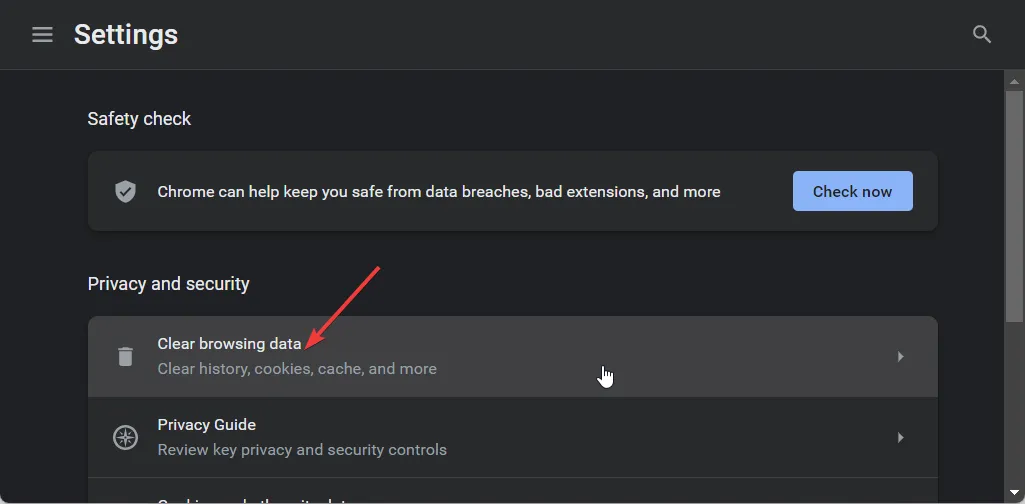
- Seleziona Cookie e altri dati del sito e Immagini e file memorizzati nella cache, quindi premi Cancella dati .
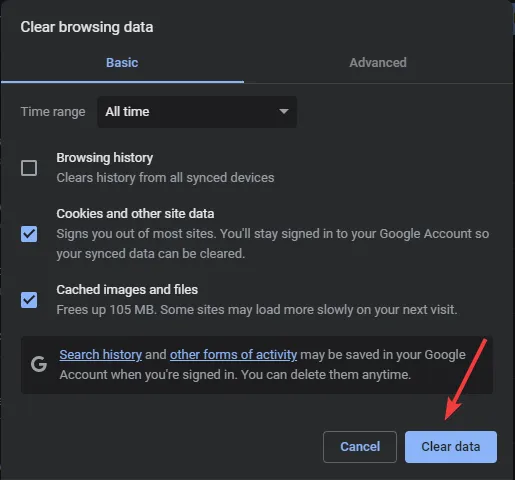
2. Disinstalla e reinstalla il plug-in ChatGPT
- Vai al sito ufficiale di OpenAI dal tuo browser e accedi al tuo account utilizzando la tua email e password.
- Fare clic sul pulsante Plugin.

- Vai allo store dei plug-in.
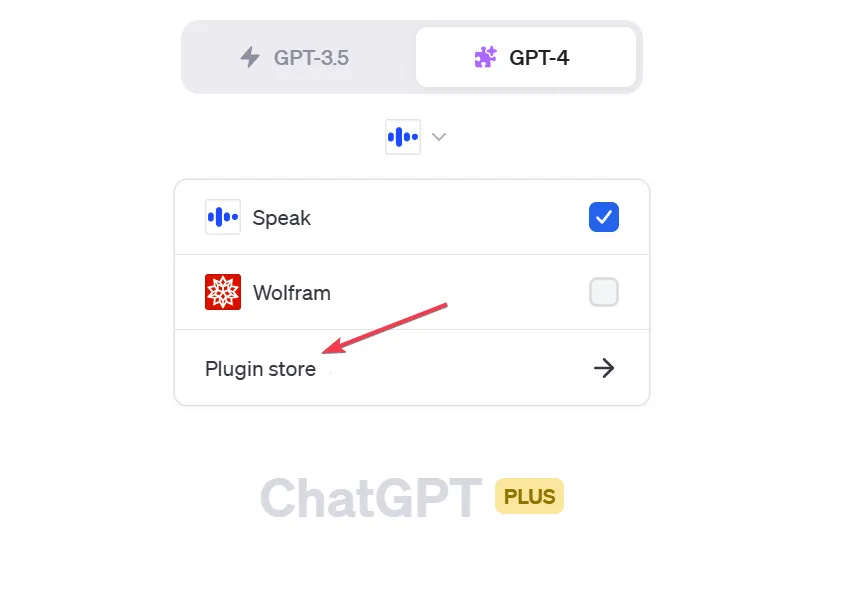
- Nello store, vai alla scheda Installato. Trova il plug-in problematico e fai clic sul pulsante Disinstalla .
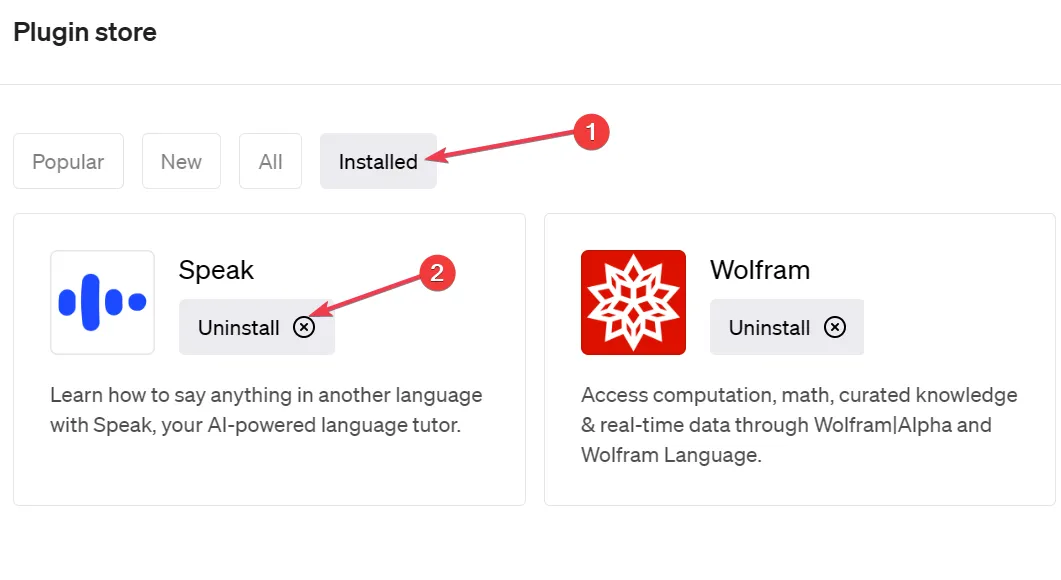
- Ricarica ChatGPT e installa il plugin per vedere se funziona correttamente.
ScholarAI e chatwithPDF sono i plug-in più comuni che riscontrano il problema dell’errore di autorizzazione durante l’accesso ai plug-in.
3. Disabilita VPN
- Fare clic sull’icona del menu Start sulla barra delle applicazioni e selezionare Impostazioni.
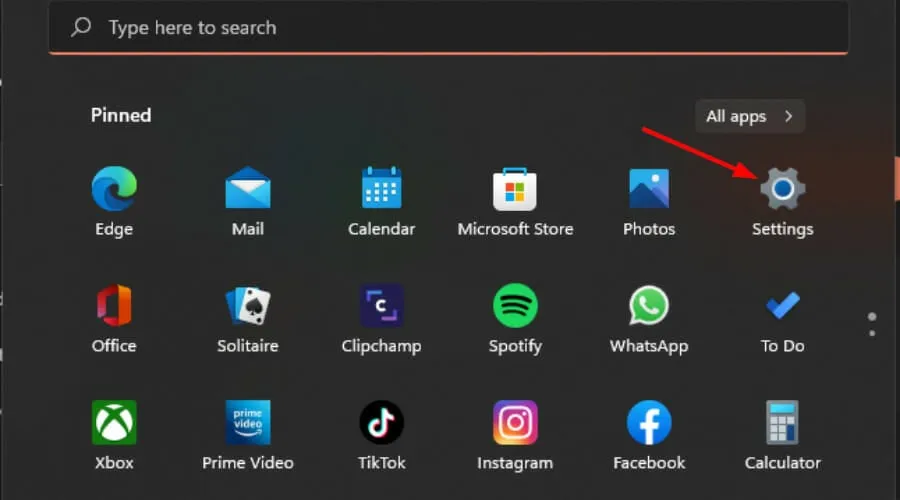
- Successivamente, seleziona Rete e Internet e fai clic su VPN nel menu a destra.

- Seleziona la connessione VPN che desideri disabilitare, fai clic sul menu a discesa e seleziona Rimuovi.
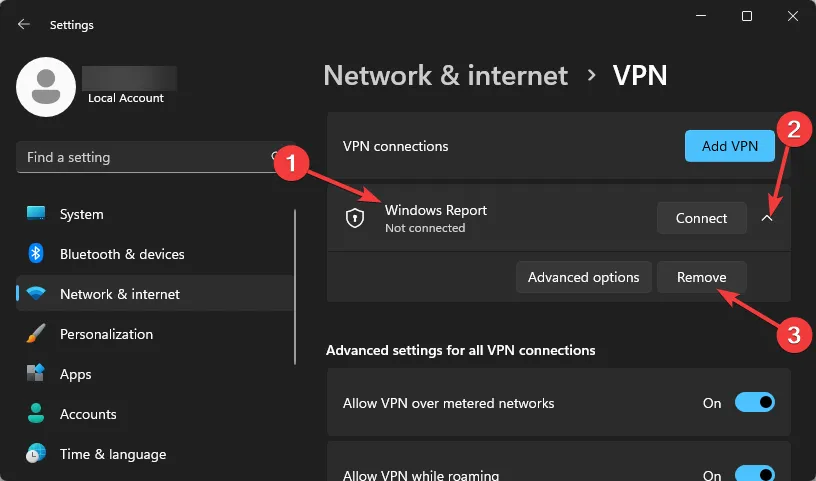
Se ti trovi in una posizione in cui ChatGPT è limitato, dovrai abilitare la tua VPN e selezionare una posizione diversa che ti permetta di accedere al servizio.
Si spera che tu sia stato in grado di risolvere il problema dell’errore di autorizzazione durante l’accesso ai plug-in su ChatGPT. In caso contrario, puoi provare un browser diverso, ma se il problema persiste, contatta l’assistenza clienti di ChatGPT.
Fortunatamente, questo problema non riguarda tutti i plug-in ChatGPT e, data la varietà di estensioni disponibili, troverai sicuramente un’alternativa a quella problematica.
Sempre sui problemi di ChatGPT, controlla cosa fare quando si verifica un errore di domanda eccezionalmente elevato o, meglio ancora, prova la loro versione professionale di ChatGPT .
Questo riassume il nostro articolo, ma se hai qualche altra soluzione mancante nel nostro elenco, chatta con noi nella sezione commenti e faccelo sapere.



Lascia un commento